テキストを入力しながらプレゼンテーション用のスライドをつくっている時に、箇条書きの行数が多くなって、スライドが見にくいなあと感じたことはありませんか?
箇条書きが多くなってしまい、スライドが見にくくなってしまった時には、箇条書きの先頭の文字をずらすことで、内容のまとまりがよりわかるようにすると、より見やすいプレゼンテーションファイルをつくることができます。
PowerPointでは、箇条書きでかかれたテキストを選択し、Tabキーを利用することで、レベルの上げ下げができますので、この機能を使ってテキストを整理していきましょう。
パワーポイントでの箇条書きの使い方
パワーポイントで箇条書きを使う際に絶対に覚えておくポイントは5点です。
この5点を抑えて使っていただければ、今後資料を作る時に困ることはないでしょう。
箇条書きの追加方法
プレースホルダーに、必要なテキストを入力し、キーボードのエンターキーを押すと改行が行われ、設定された箇条書き記号が先頭の文字に自動的に入力されます。
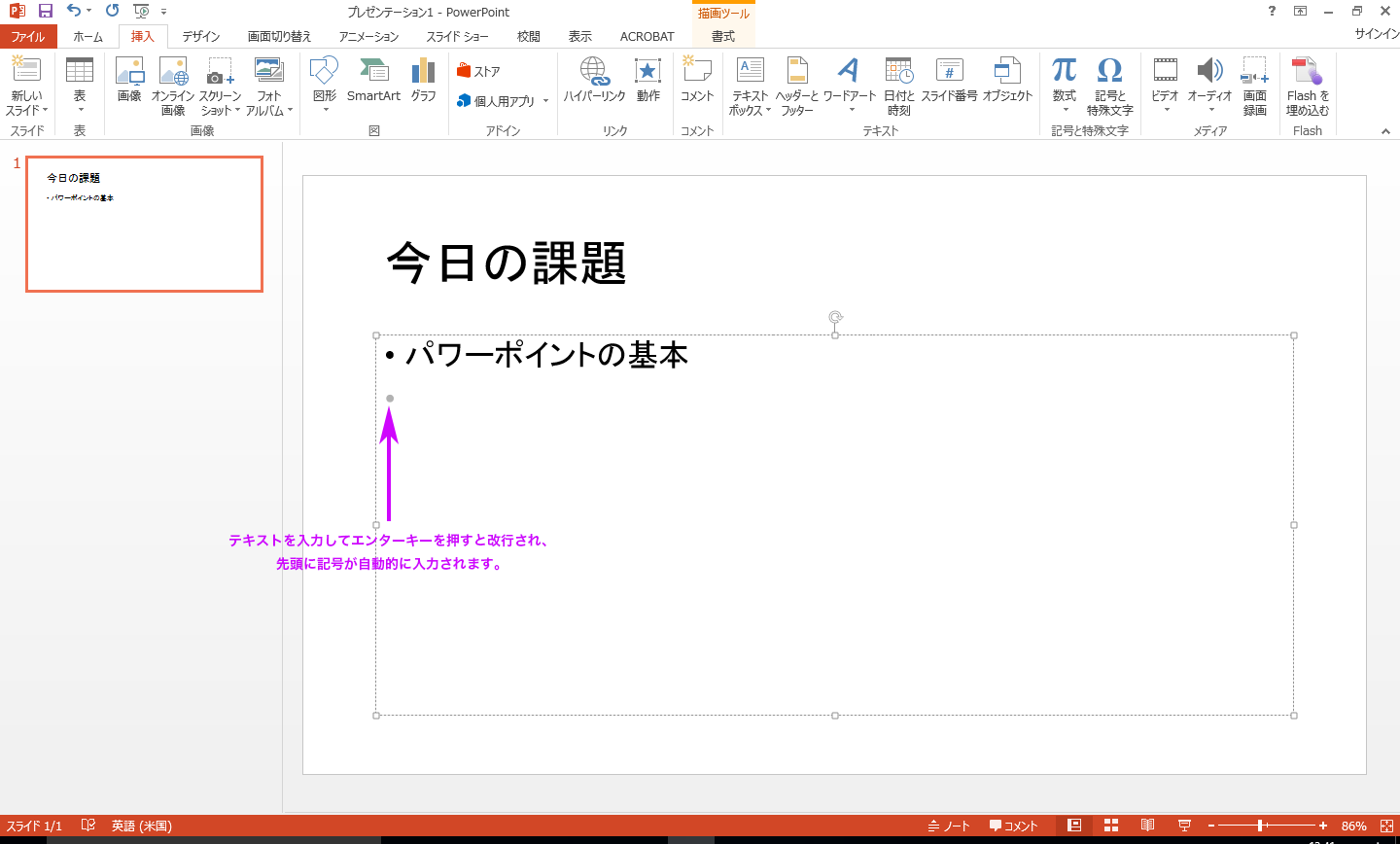
箇条書きでレベルを1つ上げる方法
テキストを入力し、カーソルキーが点滅している状態でTabキーを押すと、入力を行った行のレベルが一つ下がります。
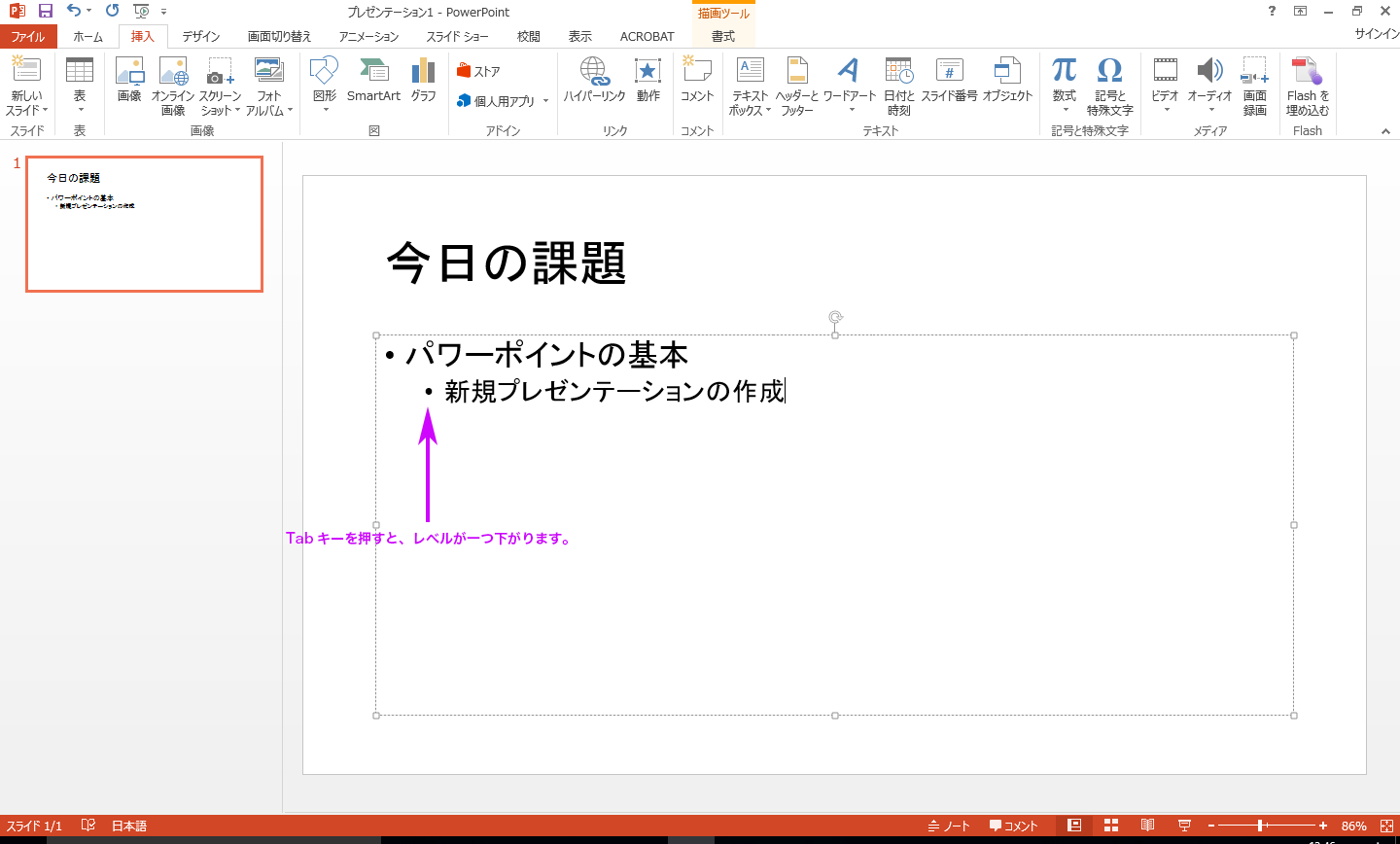
箇条書きでレベルを1つ下げる方法
先頭文字のレベルを元に戻したい時には、Shiftキーを押しながらTabキーを押します。
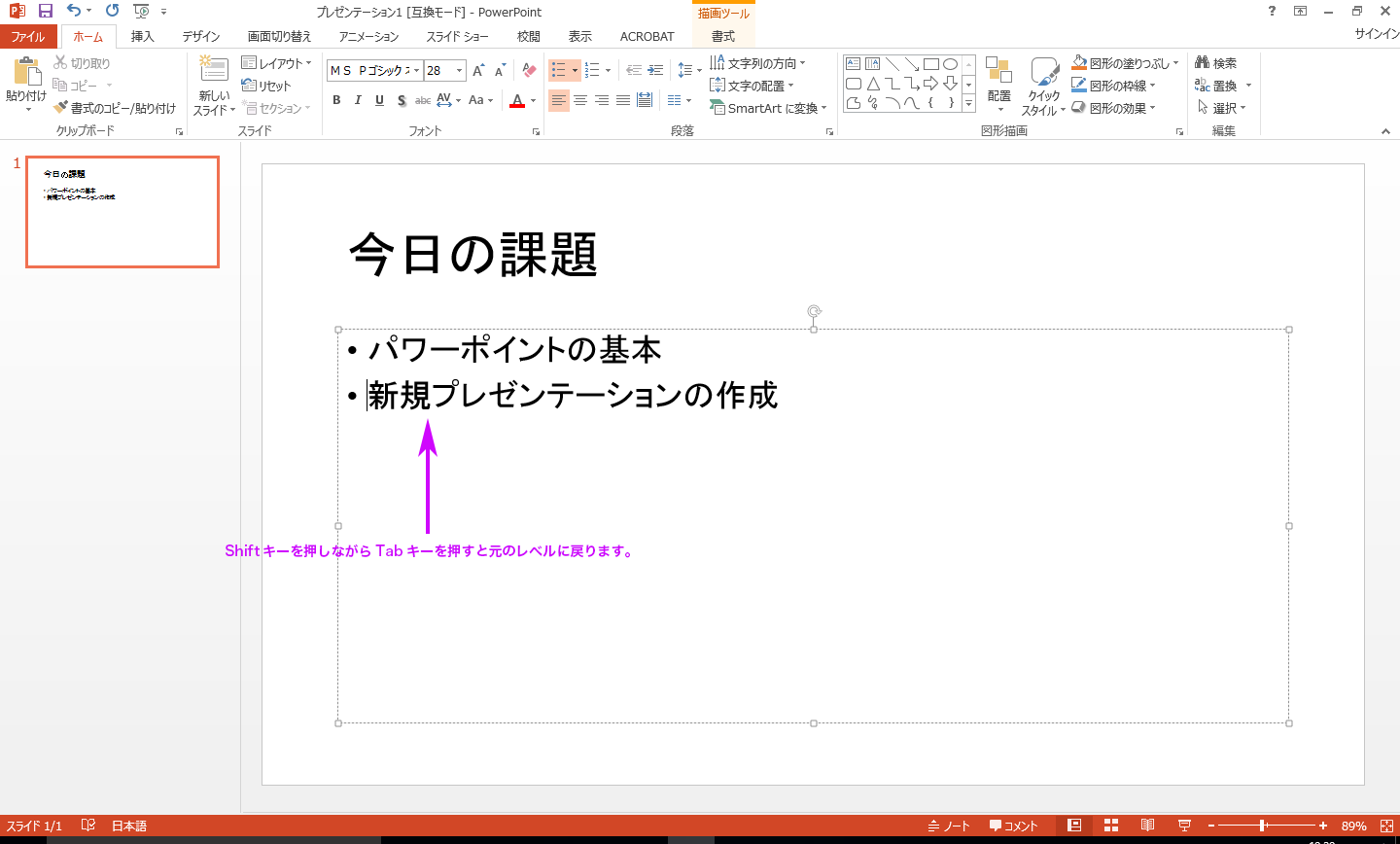
既に箇条書きされている部分のレベル合わせをする方法
箇条書きでいっぱい入力してしまって困ってしまったという時も結構ありますよね。
また、これを1から書き直すのか・・・。と思っても大丈夫です。
こんな時でも簡単にレベルの上げ下げができるようになっています。
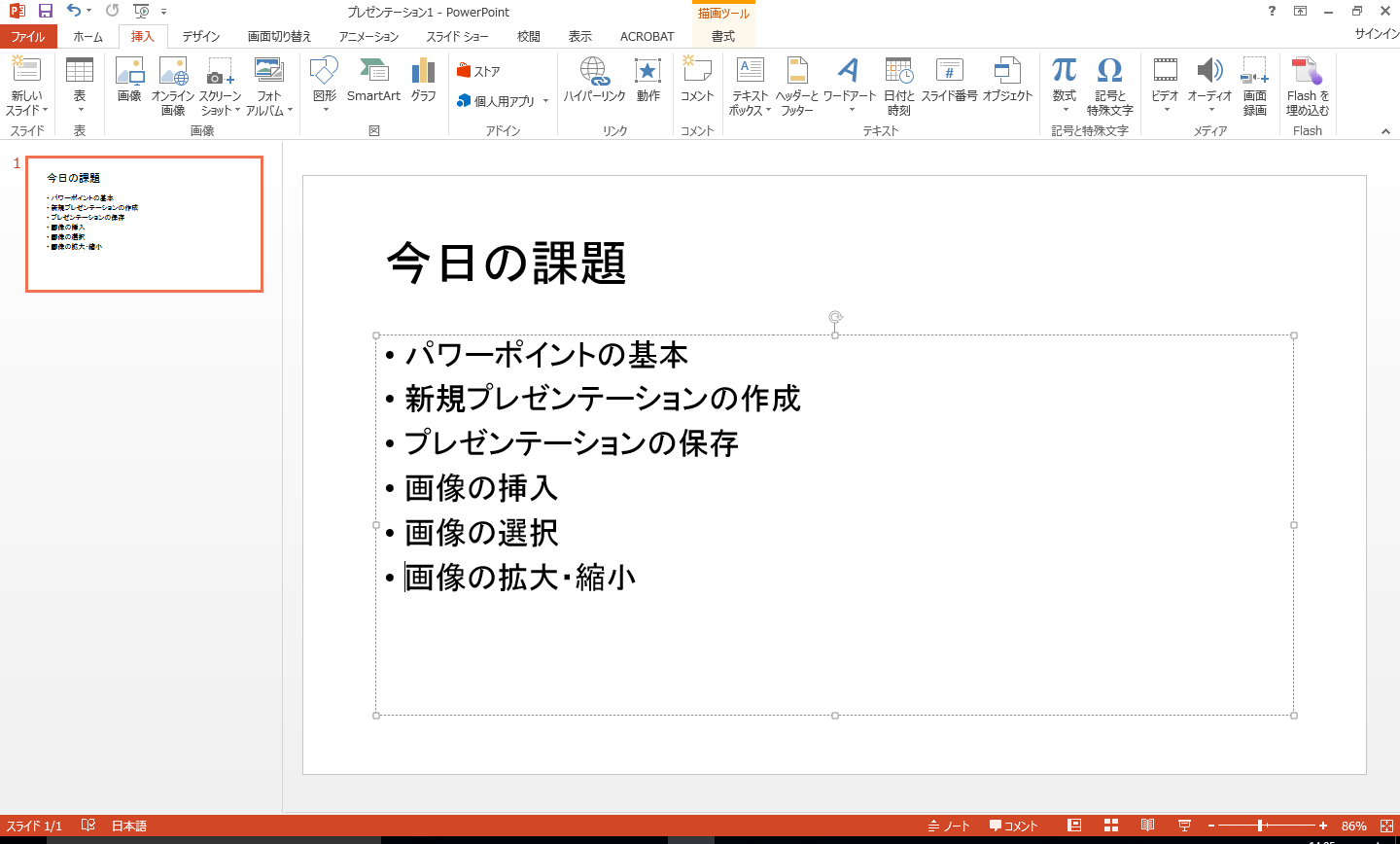
箇条書きの記号をクリックすると、レベル合わせをしたい行全体が反転表示されます。
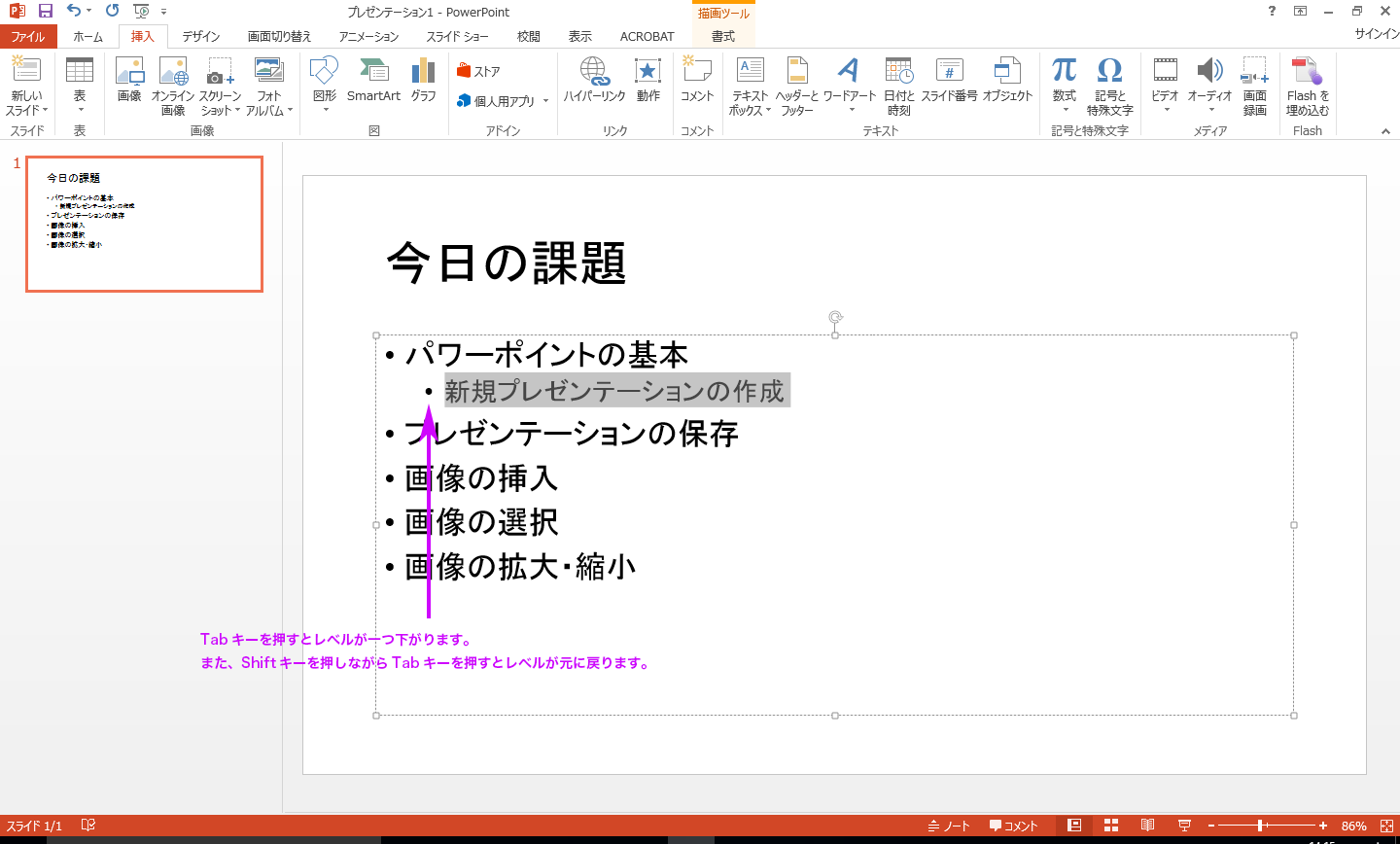
複数行の箇条書きのレベルを変更する方法
反転した状態でTabキーを押すと一つレベルが下がります。同じように行全体を選択した状態で、Shiftキーを押しながらTabキーを押すと、一つレベルが上がり、元のレベルに戻ります。
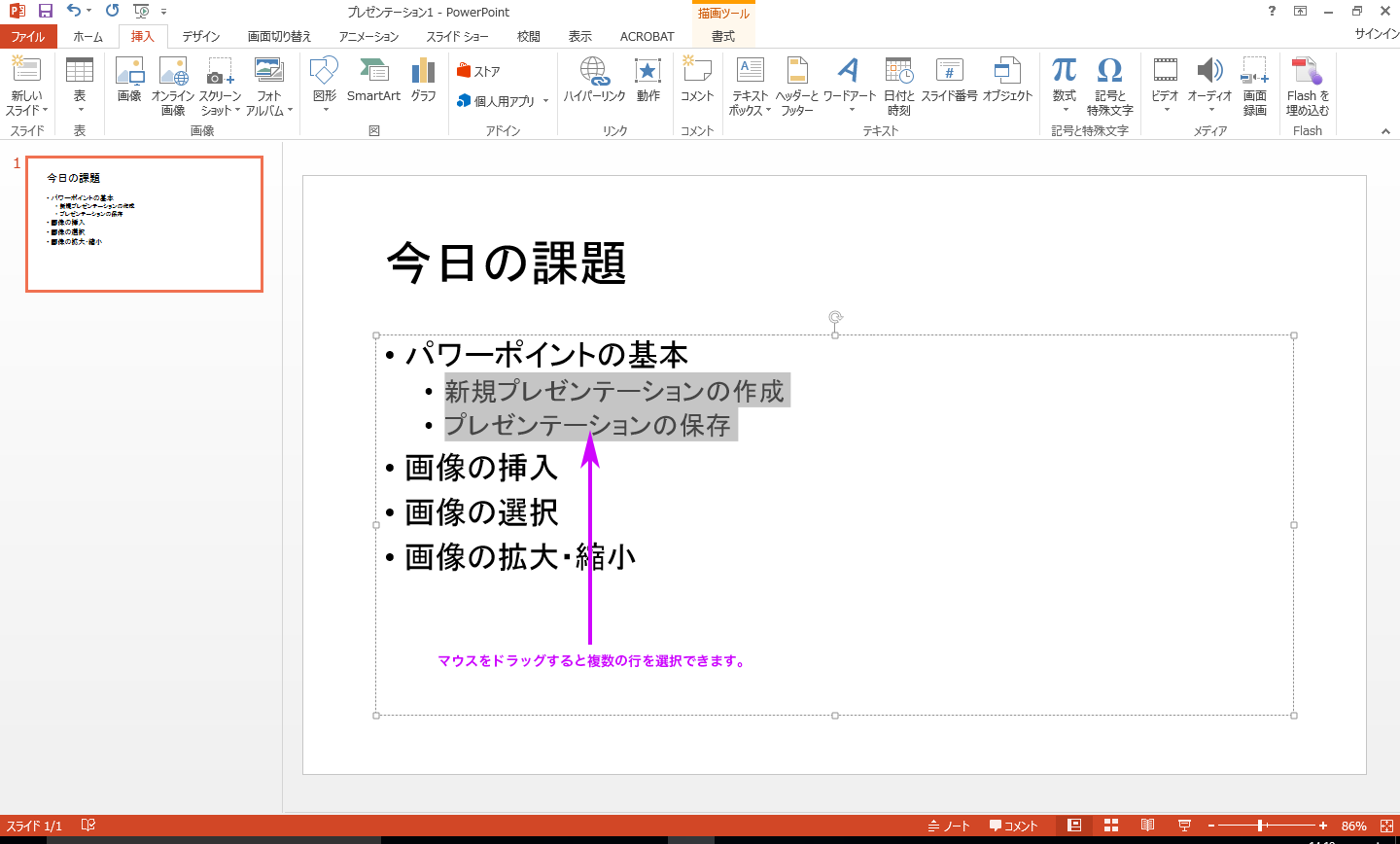
このようにTabキーを上手に使うことで、行のレベルを変えることができます。
まとめ
箇条書きの行が多くなってスライドが見にくくなってしまった時は、段落の内容を一つのまとまりとして、先頭文字をずらしていくと、項目ごとに文章がまとまり、大変見やすいスライドになります。
この方法を覚えておけば、パワーポイントで資料を作るのにかかっていた時間が、かなり短縮することができます。
そして、プレゼンテーションは、相手が見やすいことが一番重要なポイントになります。
このような機能をうまく利用して、より見やすいスライドを作るように心がけましょう。

